
はじめての動画投稿!ネタ・構成・準備・撮影・編集・アップ・設定のやり方
2016/12/17
それでは実際に動画を1本作ってYouTubeへ投稿してみましょう。
以下の流れに沿って、一つづつ順番に実践してみてください。
1.ネタを考える
まずはどういう動画を作るのかを考えましょう。
動画のネタは無限にあります。
自分のお気に入りのアイテムや最近購入したものを紹介したり、何かに挑戦したり、視聴者からの質問やリクエストにこたえたりなどです。
ネタ帳にいろいろアイデアを記入しているという方は、その中で一番やってみたいものを選びましょう。
なかなかアイデアが浮かばないという方は、他の人の動画を観たりネットでネタ探しなどをしてみてはいかがでしょうか。
2.構成を決める
動画のネタが決まったら、それを動画にしたものをイメージしてみましょう。
イメージができたら、何をどの順番でやっていくかを具体的に決めていきます。
慣れるまでの間は、台本として紙に書いておくと撮影時にやり忘れなどがなく撮影できます。
冒頭の挨拶、最後のお礼の言葉、チャンネル登録のお願いなどのセリフもあたかじめ決めておくと良いでしょう。
3.準備をする
動画の中で使うものを全て用意(購入)しておきます。
撮影する場所にカメラ・三脚・照明などを準備します。屋外で撮影する場合は、あらかじめカメラや照明などの充電を満タンにしておきましょう。
複数で撮影する場合は、動画の内容や一連の流れを話し合っておくと良いでしょう。
4.撮影をする
全ての準備が整ったら、いざ撮影です。
撮影時は、目線はカメラレンズへ向けて、聞き取りやすい声ではっきりと話をしましょう。また、テレビなどの雑音が入らないように注意しましょう。
スマホで撮影する場合、スマホは横向きにして、手で持たず固定して撮ると良いでしょう。
不要部分は編集でカットできるので、途中で無言になってしまう部分があっても問題ありません。リラックスして気楽にやりましょう。
撮影中、小さなハプニングが起こる時があると思いますが、わざわざ撮影を中断する必要はありません。そういう部分をあえて使うことで、面白い動画になる事もありますので。
外で撮影する場合、他の人の通行の妨げになるなどの迷惑をかけないように十分注意しましょう。
5.編集をする
撮影した動画データをPCに入れて、編集ソフトに取り込んだら、編集開始です。
動画編集は想像しているよりも時間がかかる大変な作業ですが、動画の質を大きく左右することになるとても大事な作業なので、手を抜かずしっかりとやっていきましょう。
- 映像の明るさや色合いを調整
- 音声のボリュームを調整
- 不要部分のカット
- 画面転換部分にトランジションを挿入
- シーン毎のズーム変更
- タイトルや字幕テロップの挿入
- BGMを挿入
- SEや画像装飾の挿入
などの作業をしていき、動画を完成させます。
動画が完成したらタイトルを付けてファイルに保存します。タイトルには制作した順に番号をつけておくと、何本目の動画かわかるのでおすすめです。100本目などの区切りで記念動画の企画なども出来ますので。
6.YouTubeへアップロードする
動画が完成したら、いよいよYouTubeへの動画投稿です。
YouTubeの画面の右上にある「アップロード」をクリックすると、このような画面になります。
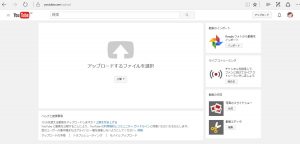
この画面の枠内をクリックして、保存しておいたファイルから動画を選択します。
あとは自動的に動画がアップロードされます。
アップロードが完了するまで数分~数十分かかりますので、その間に動画のサムネイルを作ったり、動画の設定をしたりしておきましょう。
最初は「非公開」に設定しておいて、一度自分で動画を視聴して、問題がないかを確認してから「公開」すると良いでしょう。
7.動画の設定をする
最後に、アップロードした動画の設定をします。
動画の設定はアップロード中でもできますし、公開後に変更することもできます。
いろいろ細かく設定できますが、最低限下記の項目だけでも設定しておきましょう。
- 動画のタイトル
- 動画の説明
- タグ
- 収益受け取り
- コメントを許可
- カテゴリ(音楽・スポーツ・ブログなど)
- 配置オプション
カスタムサムネイルをクリックして、自分で作ったサムネイルに変更するのもお忘れなく。
動画のタイトルやタグは非常に重要です。しっかり考えて適切なものをつけましょう。
動画の収益化をしている方でも、動画ごとに収益受け取りの設定をしておかないと収益は発生しません。
コメントを許可の設定で、表示を「承認制」にしておくと、動画にコメントされた場合にそれを表示させるかどうかを自分で選べるようになります。自分の動画にアンチコメントを表示させたくないという方は、必ず承認制に設定しておきましょう。
配置オプションの「埋め込みを許可」にチェックを入れておくと、ブログやまとめサイトなどで紹介してもらえる可能性が高まります。「チャンネル登録者に通知」にチェックを入れておくと、すでにあなたのチャンネルにチャンネル登録してくれている人に、自動で新着動画のお知らせがメールで通知されます。
以上、動画の制作から投稿までの一連の流れの説明でした。
慣れるまでの間は、このページを参照しながら動画投稿をしていってください。
